是否遇到过在 win11 系统中,更新过程中需要立即关机的情况?如何取消正在进行的更新并在不影响系统的情况下关机呢?php小编西瓜为大家带来 win11 取消更新并关机的方法,轻松解决您的燃眉之急。下面详细内容将一一介绍相关步骤,帮助您快速掌握操作技巧。
1、首先右键单击此电脑,选择管理。
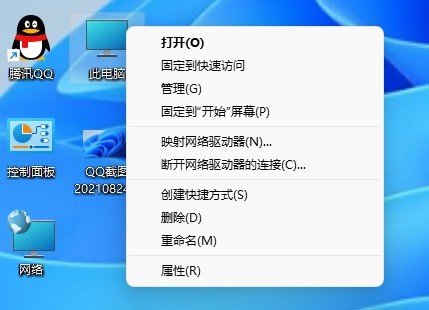
2、然后在管理中点击服务和应用程序。
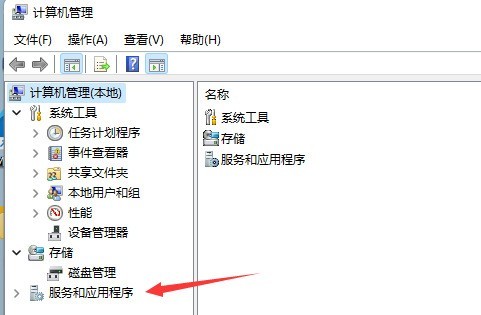
3、在弹出的列表中继续点击服务。
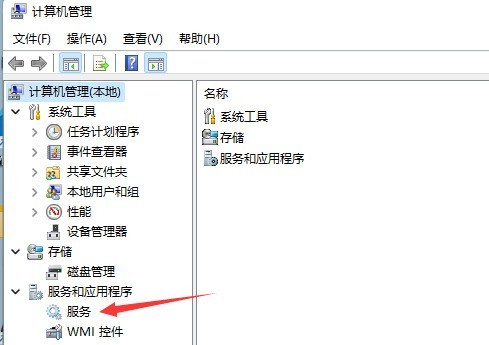
4、在服务的右侧找到windows update并双击进入。
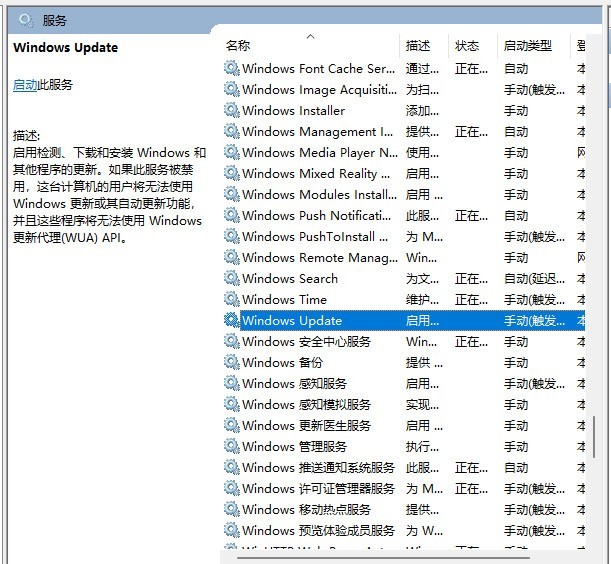
5、将启动类型设置为禁用,然后点击停止,关闭禁用完成,点击确定按钮即可。
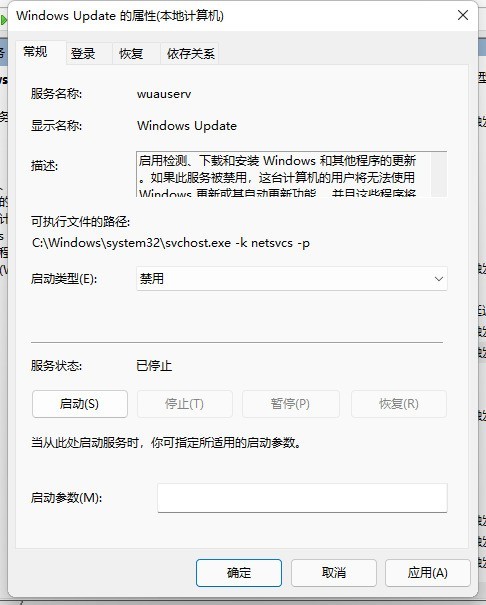
以上就是Win11怎么取消更新并关机_Win11取消更新并关机方法的详细内容,更多请关注php中文网其它相关文章!

每个人都需要一台速度更快、更稳定的 PC。随着时间的推移,垃圾文件、旧注册表数据和不必要的后台进程会占用资源并降低性能。幸运的是,许多工具可以让 Windows 保持平稳运行。

Copyright 2014-2025 https://www.php.cn/ All Rights Reserved | php.cn | 湘ICP备2023035733号